如何删除word中的水印 word文档水印删除失败怎么办
在处理Word文档时,我们可能会遇到一些不必要的水印,这不仅影响了文档的美观,还可能泄露一些隐私信息,虽然Word提供了删除水印的功能,但有时候我们可能会发现删除失败的情况。这时候我们可以尝试一些其他方法来解决这个问题。接下来我们将介绍一些实用的方法,帮助您轻松删除Word文档中的水印。
步骤如下:
1.启动office软件,打开需要删除水印的word文档;
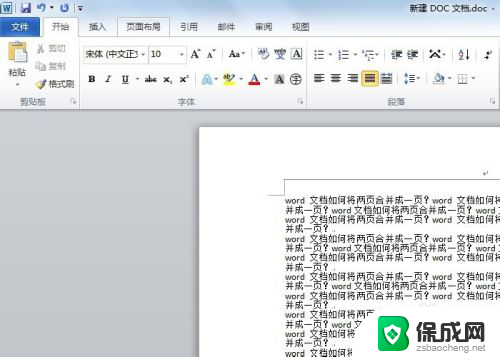
2.在word菜单栏中点击【页面布局】,在页面布局的子菜单栏中点击【水印】。
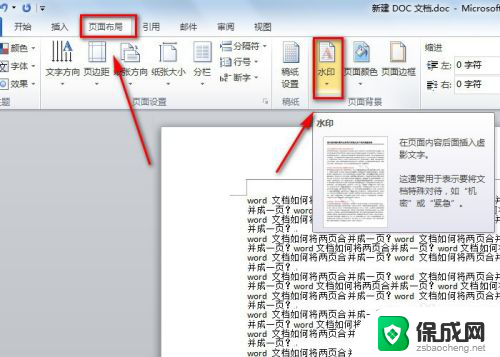
3.在水印的下拉菜单中,点击【删除水印】,就可以将word文档中的水印删掉了。
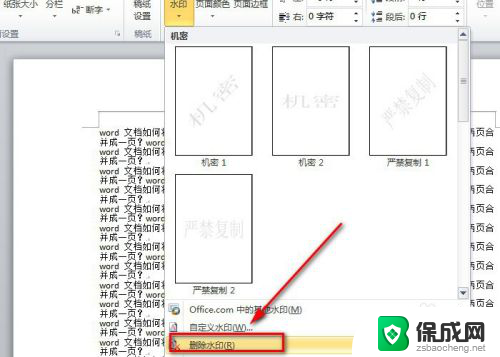
4.当然我们还可以点击水印下拉菜单中的【自定义水印】,在弹出的新界面选择【无水印】。而后再单击【应用】或【确定】,这样就可以删除掉水印了。
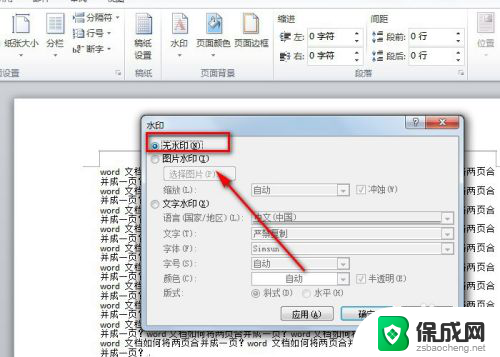
5.若是以上的办法还是没办法将word文档中的水印去掉,此时要考虑文档上并非是文字水印。而可能是透明或白色背景的水印图片。
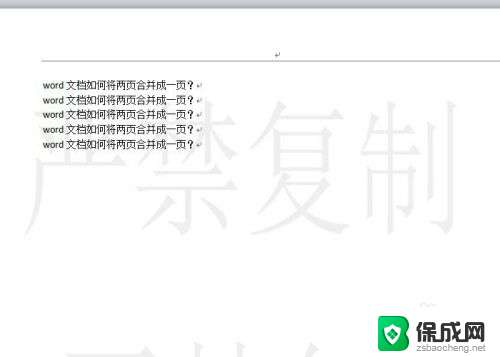
6.此时可点击【页面布局】-【页面颜色】-【填充效果】,就会弹出新的页面。

7.在填充效果界面中,点击【图片】选项。就会看到这里有一张图片,此张图片就是我们需要删除的水印图片了。

8.从上面的截图可看出,这里没有可删除图片的选项。此时我们回到【页面颜色】的下拉菜单中找到【无颜色】并单击一下,这样就可以将水印图片给删掉了。
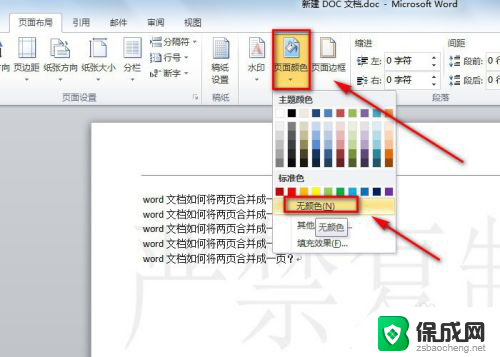
以上就是关于如何删除word中的水印的全部内容,有出现相同情况的用户就可以按照小编的方法了来解决了。
如何删除word中的水印 word文档水印删除失败怎么办相关教程
-
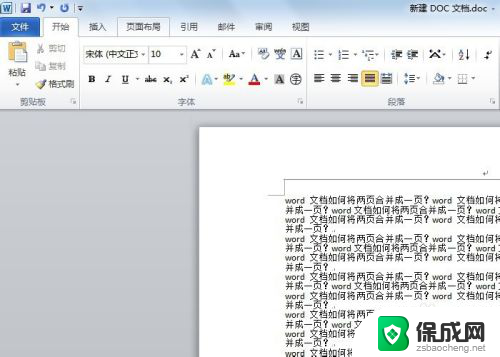 如何删除文档水印 word文档水印无法删除怎么办
如何删除文档水印 word文档水印无法删除怎么办2024-02-29
-
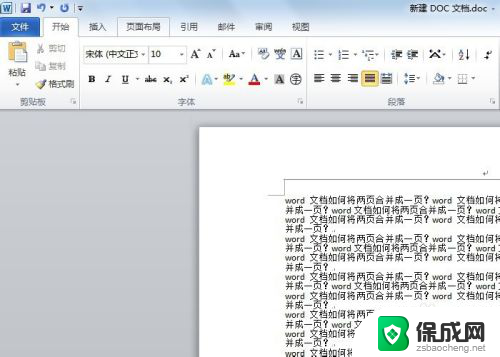 文件去除水印 Word文档水印删除不了怎么办
文件去除水印 Word文档水印删除不了怎么办2024-04-29
-
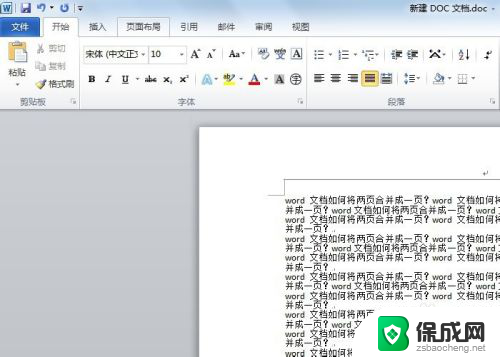 word的水印怎么删 word文档水印删除工具
word的水印怎么删 word文档水印删除工具2024-08-23
-
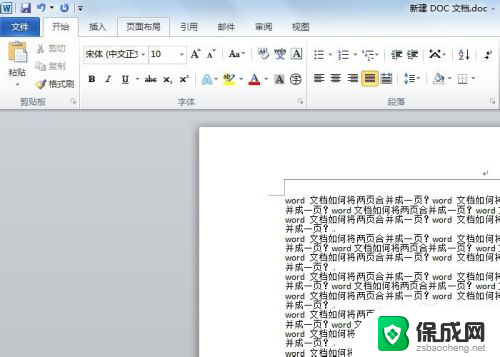 word删除水印 word文档水印找不到怎么办
word删除水印 word文档水印找不到怎么办2024-04-20
-
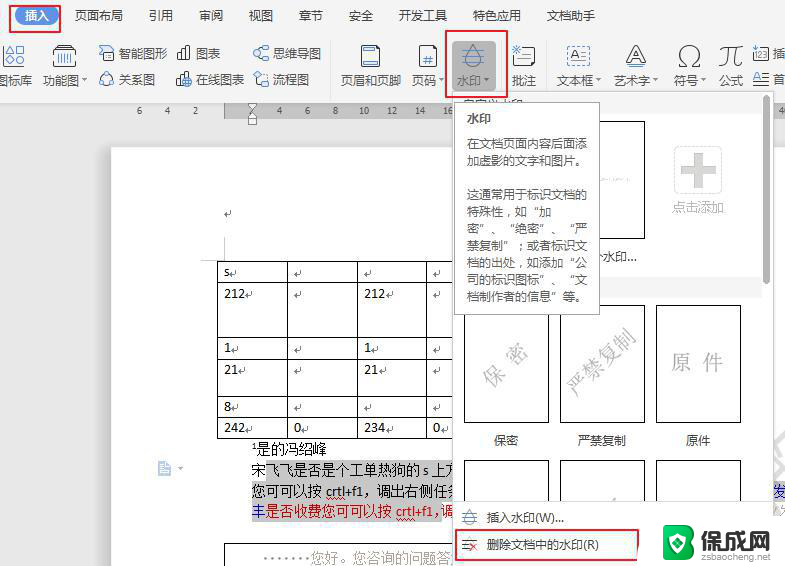 wps我文档水印删除不了什么原因 wps我文档水印删除失败的原因
wps我文档水印删除不了什么原因 wps我文档水印删除失败的原因2024-03-20
-
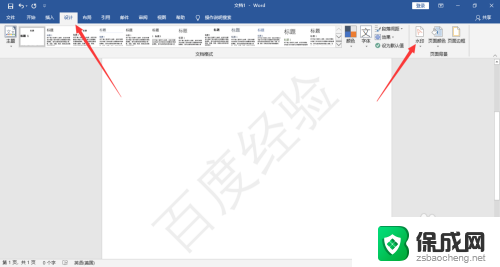 如何去掉文档的背景水印 WORD文档中去除背景水印的技巧
如何去掉文档的背景水印 WORD文档中去除背景水印的技巧2024-08-27
电脑教程推荐